Windowsファイル保護の有効化または無効化

Windows 10および11で、レジストリやその他の方法を使用してMicrosoft Windowsファイル保護機能を有効または無効にする方法。

Microsoftは Dev Channel でWindows 10 ビルド 21277を利用できるようにしました。同社は新しい重要な変更を明らかにしていませんが、Windows 10の次の機能更新で利用可能にする予定のいくつかの機能を隠しています。
@thebookisclosed (Albacore) からのさまざまなツイートによると、ビルド 21277 には、アーカイブ アプリ、アクティビティの位置認識を備えたタイムライン、新しいバッテリー使用統計、追加のタスクバー設定、新しいカメラ設定など、設定アプリの少なくとも 6 つの注目すべき機能と変更が含まれています。ページ、およびスペースを解放するための新しいストレージ設定。
バッテリー使用統計
Microsoft は、バッテリー設定ページを、過去 24 時間と 7 日間のバッテリー使用量を含む新しい統計ページで更新することを計画しています。グラフには、1 日のさまざまな時間帯のバッテリー レベルが表示され、画面がオン、オフ、スリープ状態だった時間など、その他の詳細も表示されます。
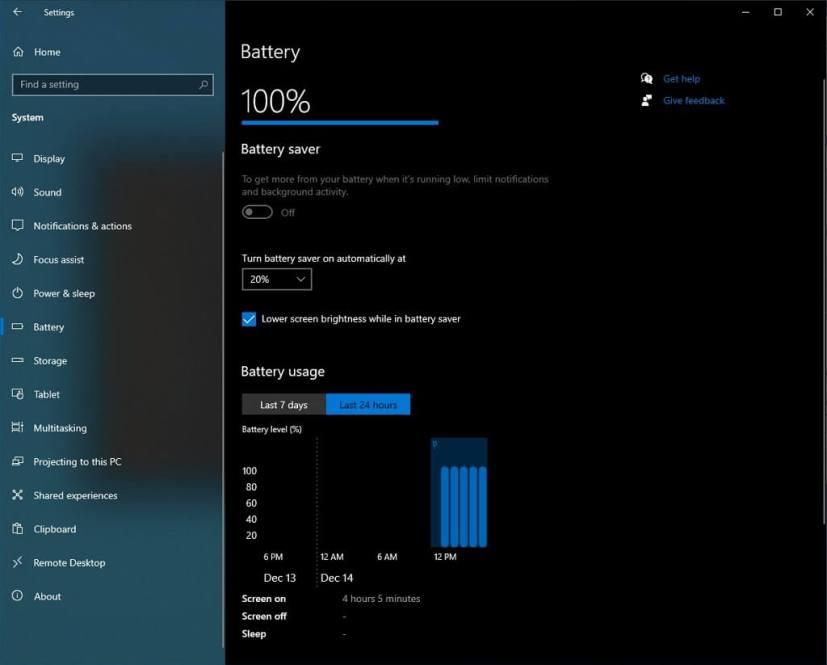
バッテリー使用量グラフ / ソース @thebookisclosed
カメラ設定
[デバイス] セクションに新しく追加された [カメラ] ページには、カメラを構成するための設定と、ネットワーク カメラを追加する機能が含まれます。スクリーンショットによると、デバイスを無効にして、回転、明るさ、コントラストなどの基本設定を構成できます。
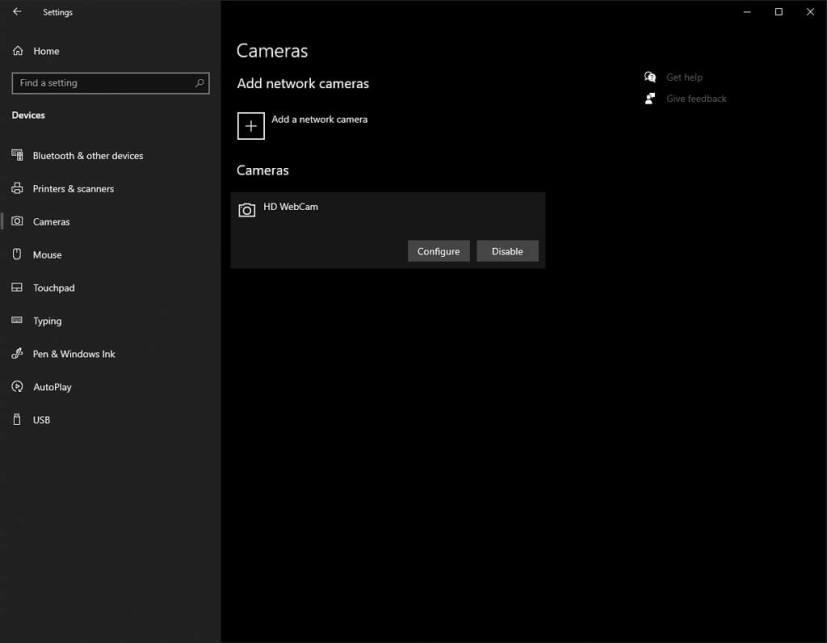
カメラ設定/出典 @thebookisclosed
これは、Web カメラ用に構成できる設定の別のスクリーンショットです。
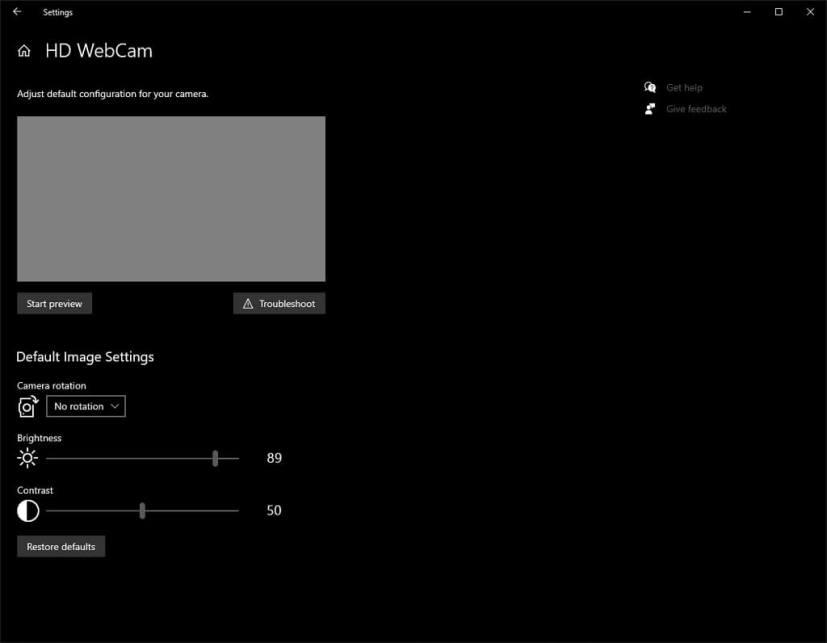
ウェブカメラ / ソース @thebookisclosed の設定
タスクバーの設定
現在、タスク ビュー、Windows Ink ワークスペース、およびタッチ キーボード ボタンを表示または非表示にしたり、検索ボックスの動作を構成したりするには、タスクバーのコンテキスト メニューを開く必要があります。Microsoft は次の機能更新で、これらのオプションを「タスクバー」設定ページに追加する予定のようです。
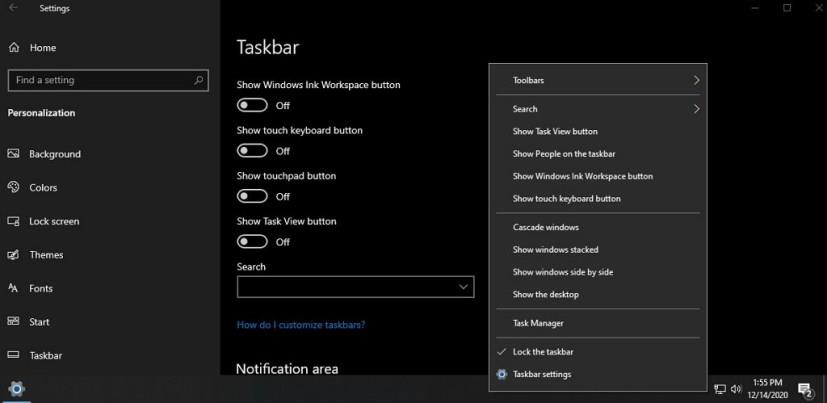
タスクバーの設定 / ソース @thebookisclosed
アクティビティの場所を認識したタイムライン
Windows 10 のタイムラインは、過去に行っていたアクティビティをデバイス間で再開できる機能です。2021 年に展開される予定の機能更新には、特定のアクティビティに取り組んでいた場所を表示する機能も含まれる場合があります。また、スマートフォンで Cortana 位置情報サービスを使用すると、Windows 10 でアクティビティの場所も表示できます。
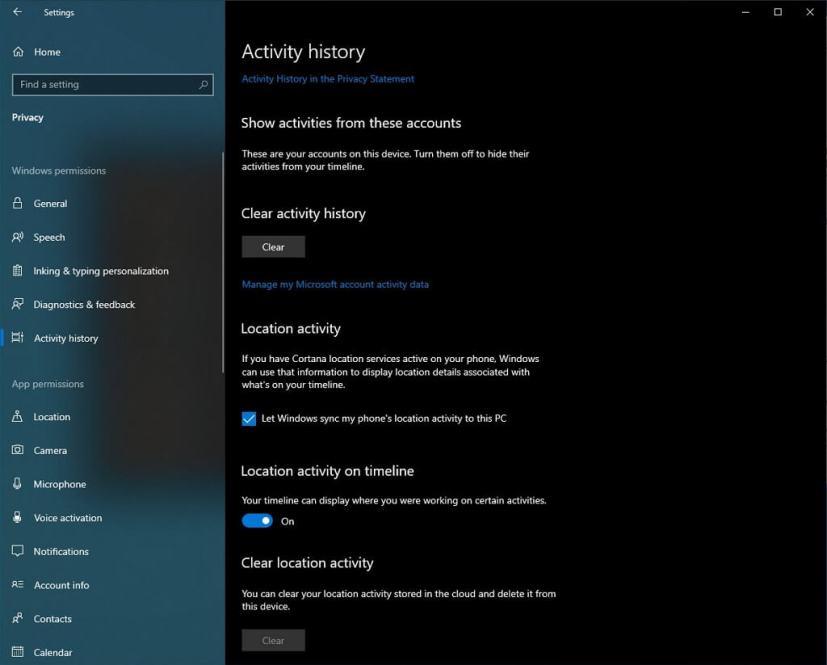
タイムラインの場所の活動 / ソース @thebookisclosed
アプリのアーカイブ オプション
アプリのアーカイブは、スペースとインターネット データを節約するために使用していないアプリをアーカイブすることを目的とした機能であり、次にアプリを開いたときに、Microsoft Store から再度ダウンロードされます。この機能はまったく新しいものではなく、ビルド 20201で発見されましたが、その後オペレーティング システムから削除されました。
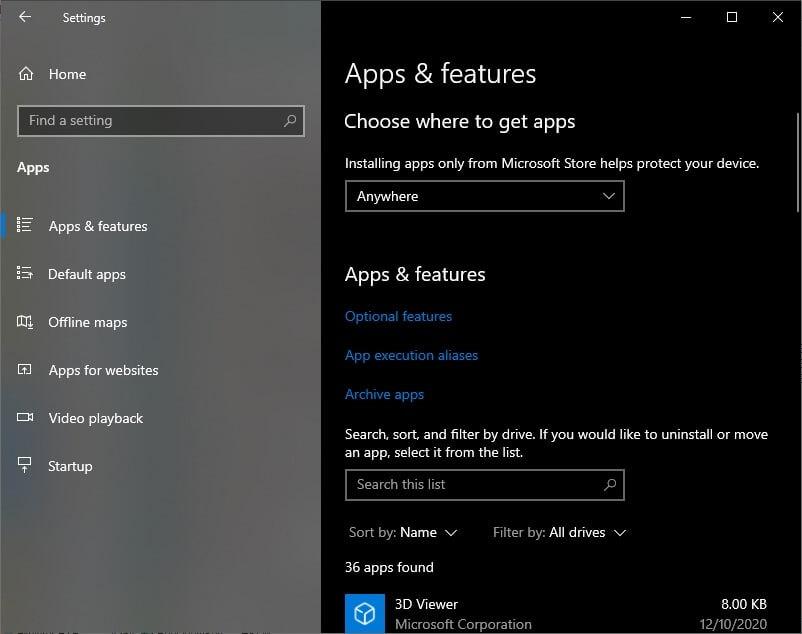
アーカイブ アプリ / ソース @thebookisclosed
ユーザークリーンアップの推奨機能
ストレージ設定ページには、新しい「ユーザー クリーンアップの推奨事項」も表示される予定です。これは、ハード ドライブのスペースをクリーンアップするために削除することを検討したいファイルやアプリをオペレーティング システムが表示できるようにする機能です。この機能は より前に利用可能でしたが、Insider ビルドからは削除されました。
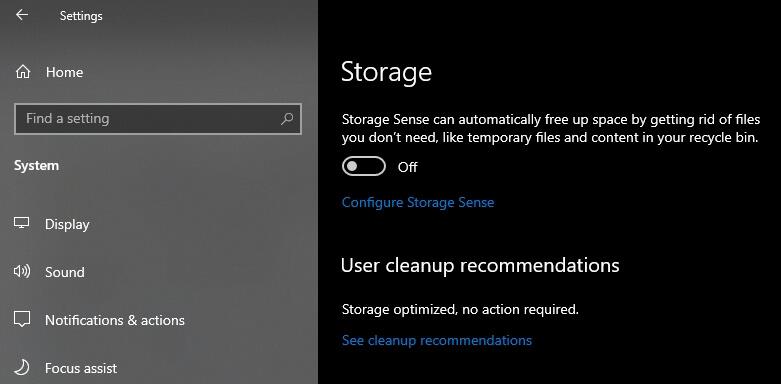
ユーザーのクリーンアップに関する推奨事項 / ソース @thebookisclosed
これらの新機能は正式に利用可能ではありませんが、Microsoft が Windows 10 の次の主要機能リリースに向けて計画している拡張機能の一部を垣間見ることができます。Windows 10は、マイナー サービス パックの更新後に 2021 年秋にリリースされる予定です。春に。
Windows 10および11で、レジストリやその他の方法を使用してMicrosoft Windowsファイル保護機能を有効または無効にする方法。
Windows 10でマウス設定を変更できない場合は、マウスドライバーを更新または再インストールしてください。または、ハードウェアとデバイスのトラブルシューティングを実行してください。
Windows 10 では、カラー ピッカーが必要な場合は、PowerToys に組み込まれているものを使用できます。ツールを有効にして使用する方法は次のとおりです。
Windows 10 で「これらのファイルはコンピューターに有害である可能性があります」という警告を解消するための手順をご紹介します。
プリンターが不要になった場合、これが Windows 10 以前のバージョンの残りのドライバーを取り除く方法です。
これは、PCがスリープモードのときにWindows 10 Updatesをダウンロードするかどうかを知るためのクイックガイドです。
Microsoft Windowsで暗号化ファイルシステムを有効または無効にする方法。
Windows 10 でローカル アカウントのパスワードを変更するには、PowerShell (管理者) を開き、コマンドを使用して新しいパスワードを適用します。
Windows 10 PCの電源を入れると、ロック画面によってログインプロセスにキーが追加されます。ロック画面を無効にする手順を紹介します。
Windows 10の初回セットアップ中にPCを安全にシャットダウンする方法をご紹介します。
Robocopy のマルチスレッド機能を使用して、Windows 10 でファイルのコピーを高速化する方法をご紹介します。
WindowsのiTunesホームシェアリング機能の問題を解決するために試すことができるいくつかのことを紹介します。
i-Sound Recorder 7は、Windows用の高機能オーディオ録音アプリです。最新の機能で、あなたの音声録音体験を向上させます。
Windows 10のファイルエクスプローラーの検索履歴をクリアする方法を紹介します。
PowerToys FancyZones は、高度なウィンドウ マネージャーを Windows 10 に統合します。ウィンドウのカスタムレイアウトを作成する方法は次のとおりです。
Windows 10では、Microsoftアカウントにサインインするたびに自動的に起動するアプリケーションを簡単に追加および削除できます。
パブリッシャーを確認できませんでしたメッセージがMicrosoftWindowsに表示されないようにします。
Windows 11 または Windows 10 では、winget コマンドを使用して、インストール済みのアプリを JSON ファイルにエクスポートできます。手順はこちら。
ファイル転送プロトコルを使用すると、どこからでもファイルをダウンロードおよびアップロードできます。Windows10でFTPサーバーをセットアップする方法を学びましょう。
これらの手順を使用して Microsoft Teams キャッシュ ファイルをクリアし、アプリの問題を修正できます。この方法は特にサインインや機能に関する問題に効果的です。
Microsoft Teamsで「申し訳ありません、接続できませんでした」というエラーが表示されると、仕事やコミュニケーションに支障をきたすことがあります。このエラーは、ネットワークの問題、アプリの設定ミス、サーバーの障害など、さまざまな原因で発生します。この記事では、このエラーを迅速かつ効果的に解決するための5つの方法を、初心者でも分かりやすく解説します。SEO最適化を意識し、具体的な手順と実用的な情報を提供します。
BeRealアプリの一般的な問題によってソーシャルエクスペリエンスが中断されないように、ここではBeRealアプリが正常に動作しない問題を修正する9つの方法を紹介します。
PowerShell から実行可能ファイルを簡単に実行し、システムをマスター制御する方法についてのステップバイステップガイドをご覧ください。
地球上で最もトレンドのリモート会議プラットフォームの一つであるZoomの注釈機能の使い方を詳しく解説します。ズームでユーザビリティを向上させましょう!
デスクトップまたはモバイルの Outlook 電子メールに絵文字を挿入して、より個人的なメールにし、感情を表現したいと思いませんか?これらの方法を確認してください。
NetflixエラーコードF7701-1003の解決策を見つけ、自宅でのストリーミング体験を向上させる手助けをします。
Microsoft Teamsがファイルを削除しない場合は、まず待ってからブラウザーのキャッシュとCookieをクリアし、以前のバージョンを復元する方法を解説します。
特定のWebサイトがMacに読み込まれていませんか?SafariやGoogle Chromeでのトラブルシューティング方法を詳しく解説します。
未使用のSpotifyプレイリストを消去する方法や、新しいプレイリストの公開手順について詳しく説明しています。
「Outlookはサーバーに接続できません」というエラーでお困りですか?この記事では、Windows10で「Outlookがサーバーに接続できない問題」を解決するための9つの便利なソリューションを提供します。



























